Merhaba Arkadaşlar. Streemian tanıtımlarıma devam ediyorum. Bugünkü konumuz ise; ileri tarihli bir paylaşımda bulunmak ile ilgilidir. Şöyle düşünelim: her gün bir paylaşım yapmayı hedefliyorsunuz fakat zaman bulamadığınız için aksatıyorsunuz ve "keşke istediğim tarih ve saatte yazdığım paylaşımı yayımlayabilseydim" diye düşünüyorsunuz. İşte tam bu aradığınızı size sağlayan bir uygulama tam anlamıyla mevcut. Bunu nasıl kullanacağınızdan sizlere bahsedeceğim.
Bunun için öncelikli olarak www.streemian.com adresine girip üye oluyoruz. (buradan sizlere nasıl üye olunduğunu anlatmayacağım, sistemin kullanılmasından bahsedeceğim. Nasıl üye olunacağını merak eden arkadaşlar için ingilizce ve resimli anlatım olarak hazırlanmış olan paylaşıma buradan ulaşabilirler.)

Ekran Fotoğrafıdır
Öncelikle Services bölümünden Scheduled Posts menüsüne giriyoruz.
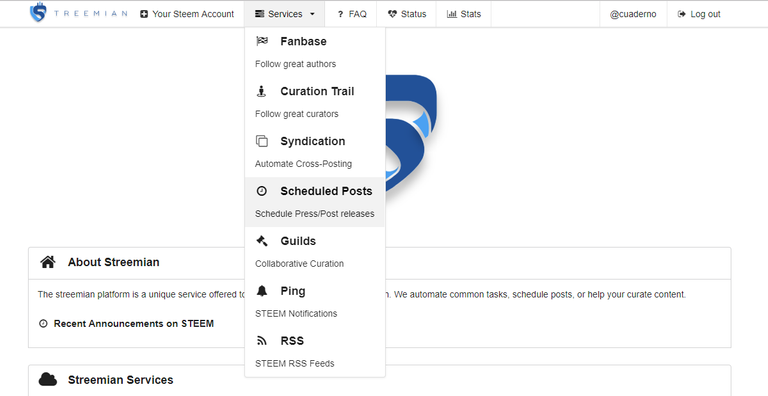 Ekran Fotoğrafıdır
Ekran FotoğrafıdırArdından açılan bölümünde sizleri;
Tatile mi çıkıyorsunuz? Hala belirlediğiniz tarih ve zamanda paylaşımınızın yayımlanmasını mı istiyorsunuz? Bu bedava özellik size belirlediğiniz tarih ve zamanda paylaşımınızın steemit'te planladığınız şekilde yayımını sağlayacaktır. Geri kalanıyla biz ilgileneceğiz.
giriş paragrafı karşılayacaktır. Zaten burada işlemin özü anlatılmış durumdadır. İsterseniz biz kaldığımız yerden devam edelim.
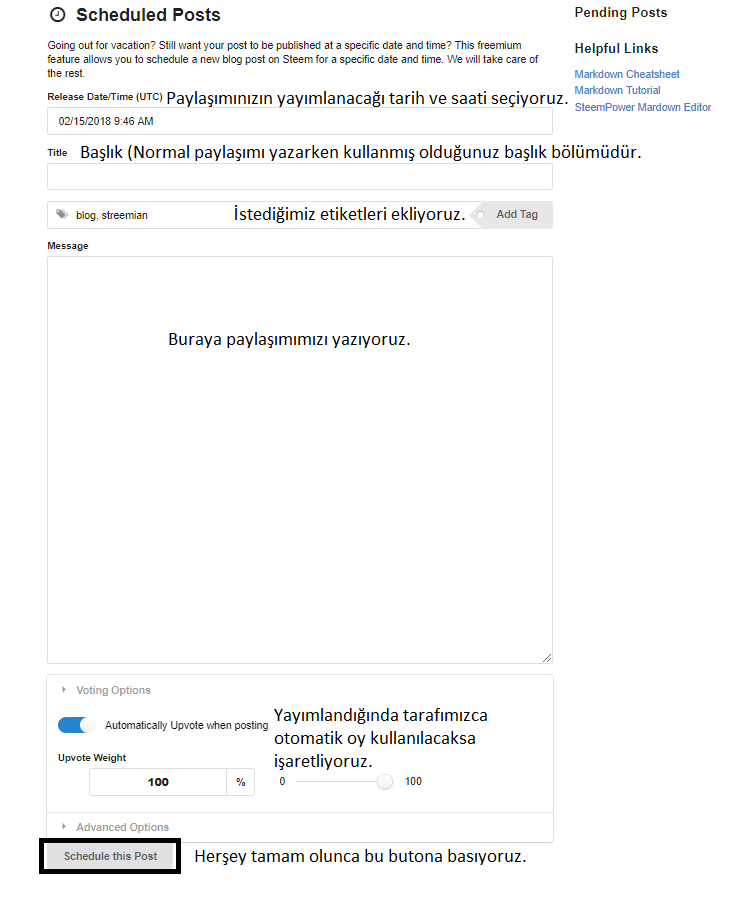
Ekran Fotoğrafıdır
Her şey bu kadar basit görünüyor fakat dikkat etmemiz gereken bazı hususlar var. Onları sırasıyla açıklıyorum:
Release Date/Time (UTC) kısmı, dikkat ettiğiniz gibi UTC saat dilimine göre işlemektedir. Bu kapsamda bilmemiz gereken; UTC saati, Türkiye saat diliminden 3 saat geridir. Örneğin Şuanda Türkiye saati ile saat 10.00 olsun UTC saati ise 07.00 olacaktır. Eğer biz paylaşımımızı saat 13.00'da yayımlatmak istiyorsak, ilgili haneden (UTC) 10.00 seçmeliyiz. (Benim kafam karışır diyorsanız bu link vasıtasıyla rahat bir şekilde hesap yapabilirsiniz.)
Add Tag kısmında en fazla 5 adet etiket girebiliyoruz. Otomatik olarak çıkan "blog, streemian" etiketlerini kullanmak zorunda değilsiniz isterseniz silebilirsiniz. Ayrıca etiketler arasına virgül koymak zorunda da değilsiniz steemit'te olduğu gibi birer boşluk yeterli olacaktır.
Message bölümüne markdown kodlarını kullanarak yazmamız gerekmektedir. Yoksa düz yazı şeklinde paylaşımınızın yayımlanmış olduğunu görürsünüz. Aynı Steemit'teki gibi markdown kodları kullanarak yazımızı yazmalıyız.
Advanced Options bölümünün açıklaması ise aşağıdaki resimde sunulmuştur. Burada steemit'ten farklı bazı seçenekler mevcuttur. Bunların ayarlamasına dikkat edelim. (Ben bu bölüme hiç bulaşmadım.)
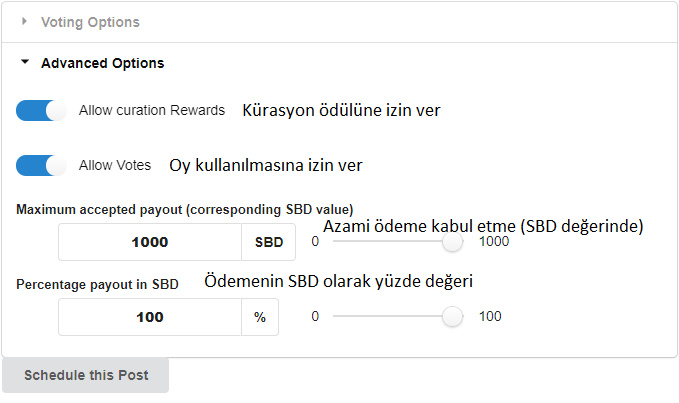
Ekran Fotoğrafıdır
İlgili haneleri doldurup Schedule this Post sekmesini tıkladığınızda sağ üst tarafta paylaşımınızın yer aldığını göreceksiniz.
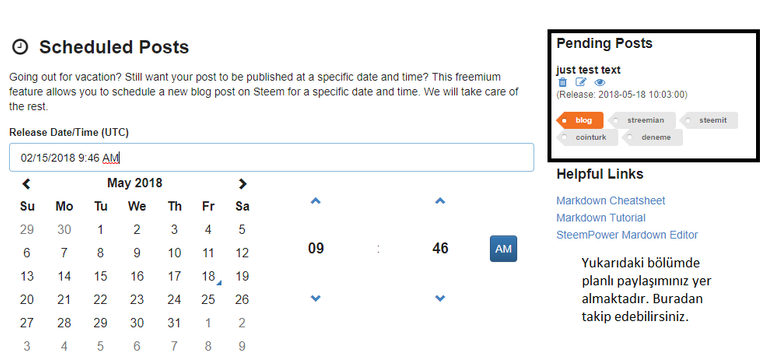 Ekran Fotoğrafıdır
Ekran FotoğrafıdırBu paylaşımımı hazırlarken birkaç deneme yaptım. Planlandığı şekilde (bazen 1 dakika gecikebiliyor) sistem işliyor.
Ekran Fotoğrafıdır
Güzel bir içerik olmuş oldukça faydalı ve açıklayıcı kafada soru işareti kalmamış :) Teşekkürler
Tesekkur ederim
Aklımda olan bir soruyu bu şekilde karşılaşarak çözmek benim için güzel oldu. Paylaşımınız için teşekkürler.
Rica ederim